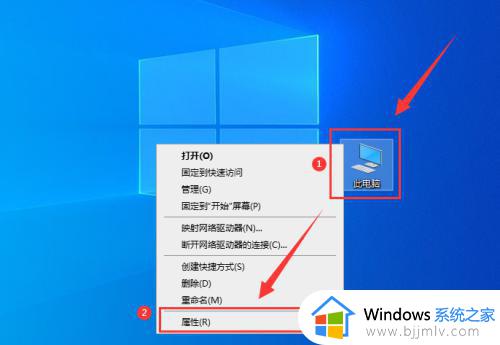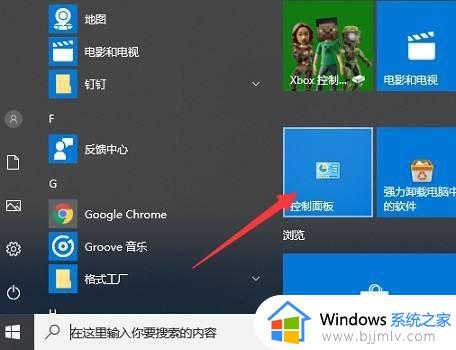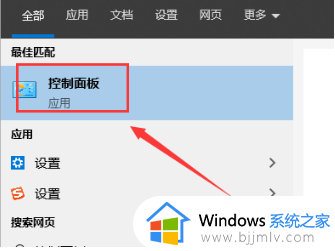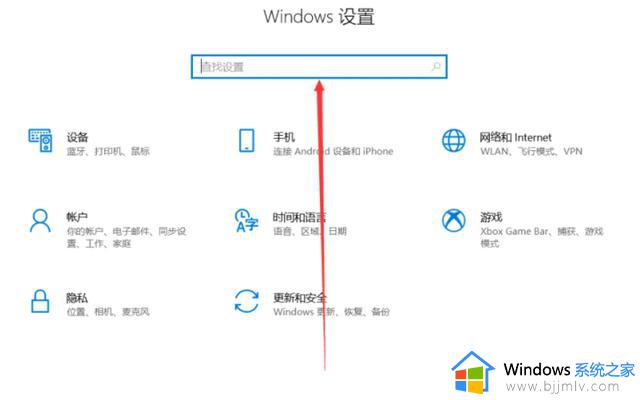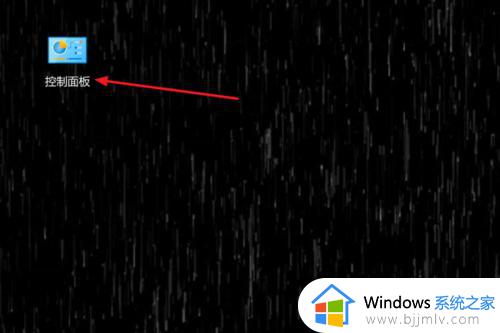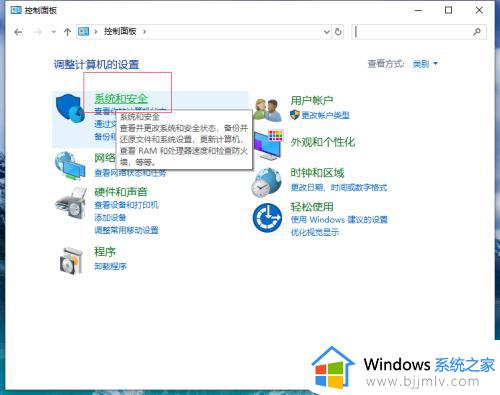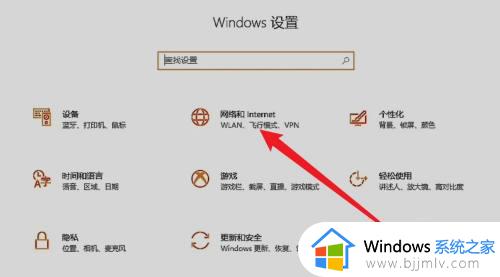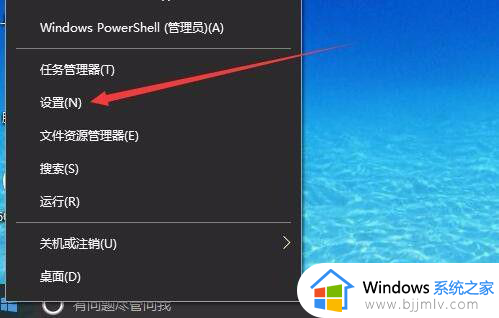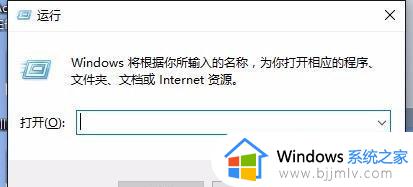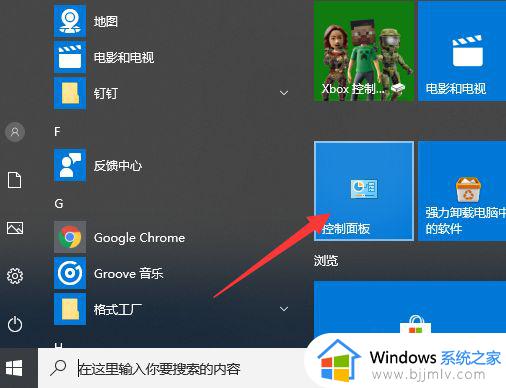windows10的防火墙在哪里关 windows10的防火墙如何关闭
更新时间:2023-07-12 09:35:00作者:runxin
防火墙是微软系统中自带的安全防护工具,基本上在windows10系统安装之后也会随之默认启动,能够有效保护电脑运行的安全,可是也时常会出现windows10电脑中下载文件被防火墙拦截的情况,对此windows10的防火墙在哪里关呢?接下来小编就来教大家windows10的防火墙关闭设置步骤。
具体方法:
1、打开电脑,点击左下角的“设置”;
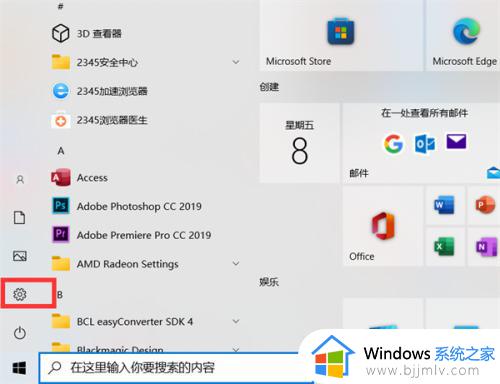
2、点击“网络和internet”。
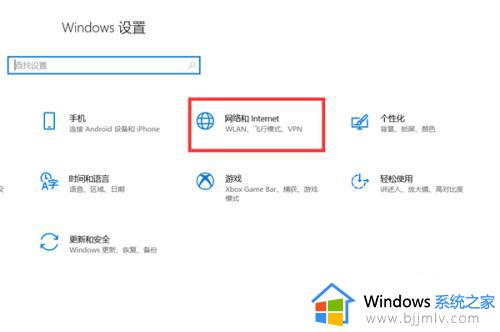
3、在更改网络设置里点击“windows防火墙”;
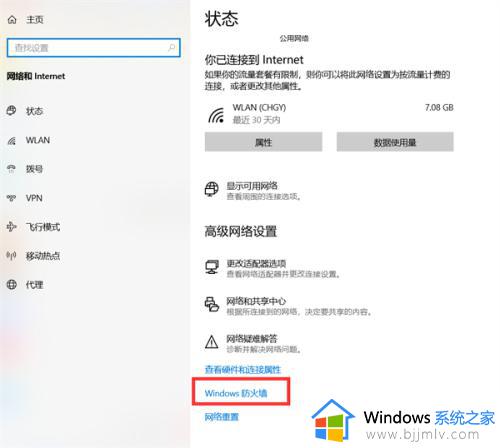
4、选择要关闭的防火墙,滑动关闭就可以了。
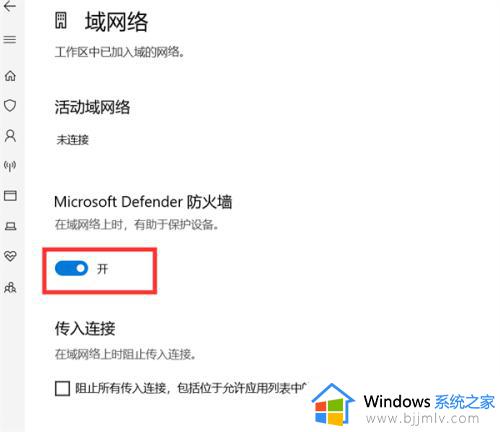
以上就是小编给大家分享的windows10的防火墙关闭设置步骤了,还有不懂得用户就可以根据小编的方法来操作吧,希望本文能够对大家有所帮助。